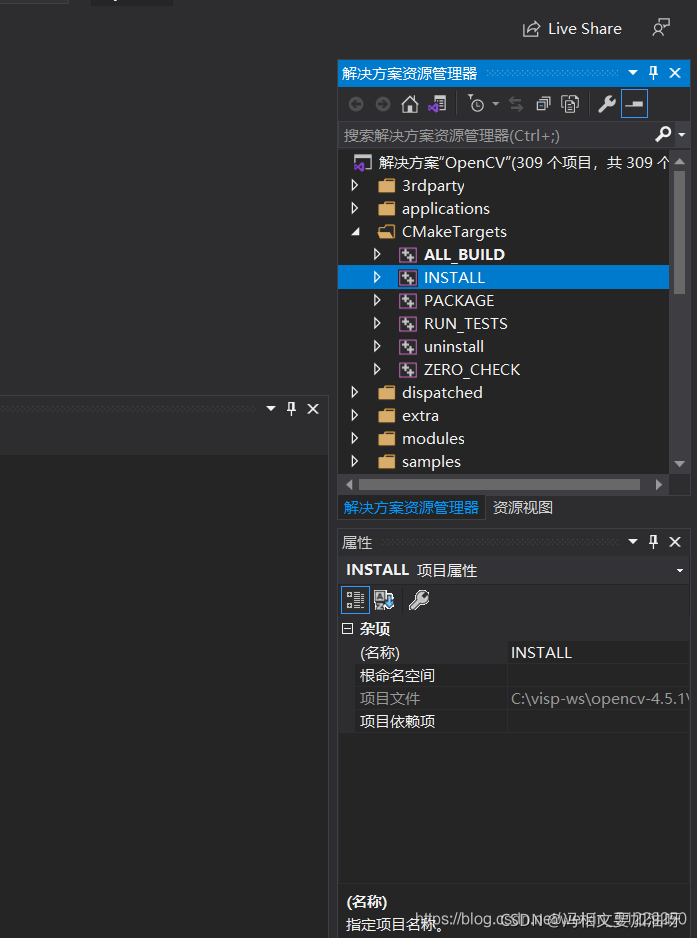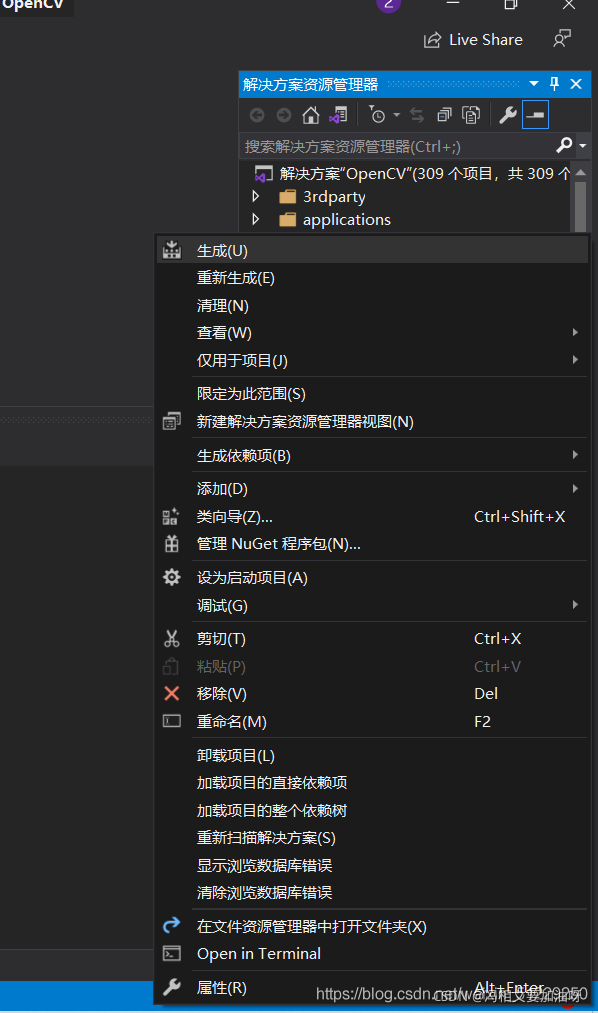opencv有一部分比较前沿的功能放在了opencv_contrib里面,现在记录一下安装和配置opencv_contrib的过程。
更加具体的过程写成了文档:
https://download.csdn.net/download/weixin_51229250/50632198
opencv_contrib源码下载:opencv_contrib
点进去如图所示:
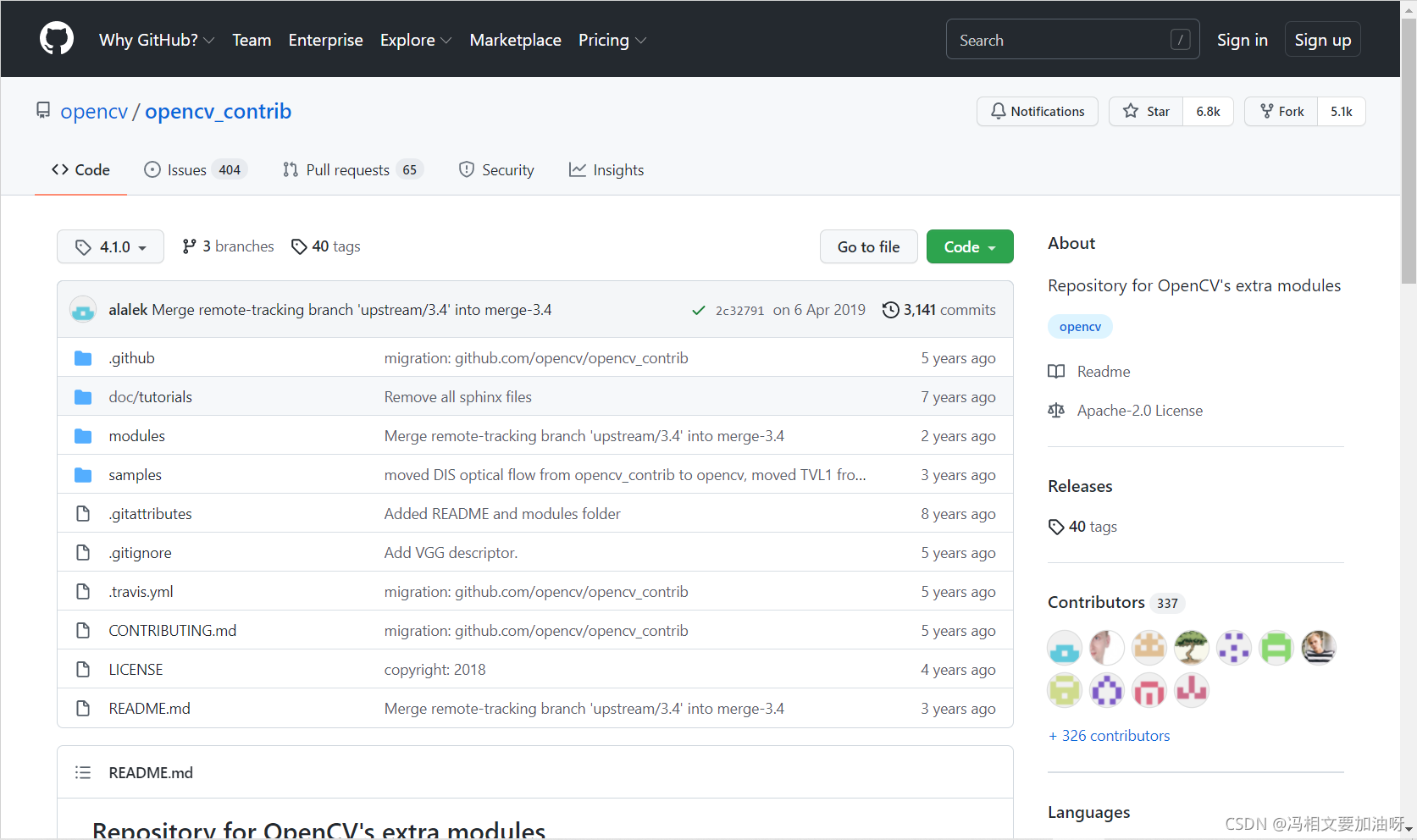
我的是4.1.0版本,这个是需要和自己的opencv版本对应的
现在我的配置:Win10,opencv4.1.0,VS2019,CMake3.19.4
如果之前已经编译过opencv,在这里需要重新编译一下,相当于加了新的功能之后再编译把其中的内容添加进来。
opencv具体安装与配置见:64位OpenCV库生成32位库并配置环境变量
对应我的配置在tag下面选择4.1.0
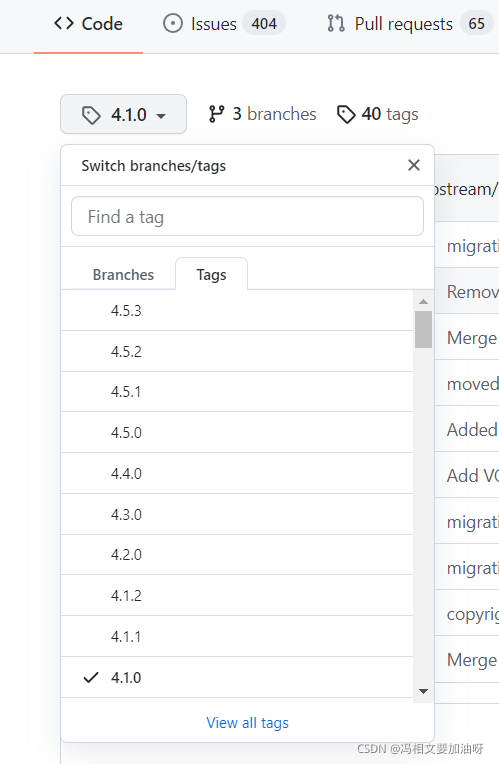
下载并解压到opencv文件夹之下,这里两个带蓝色的是我这次要用的,Qt_build2和build是之前用过的文件夹,这次我新建了一个build_new和解压生成的一个opencv_contrib-4.1.0。
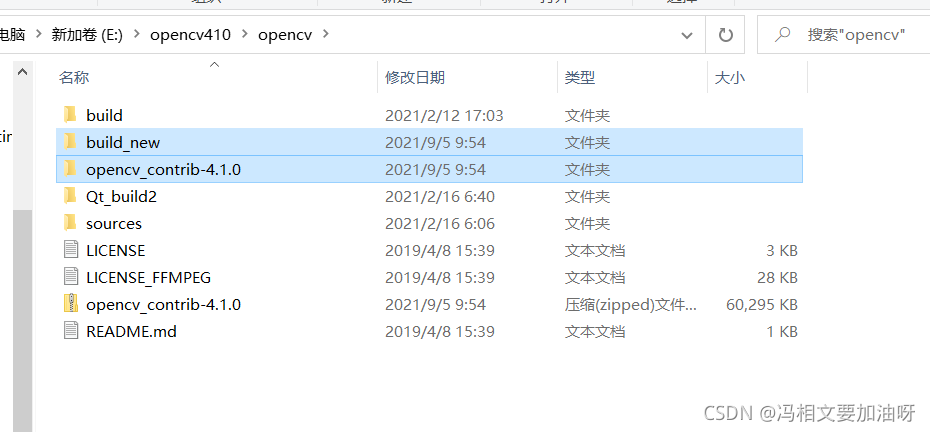
文件夹准备好了之后,就可以打开CMake,下面这两个路径,上面是源码sources文件夹,下面是目标文件夹,
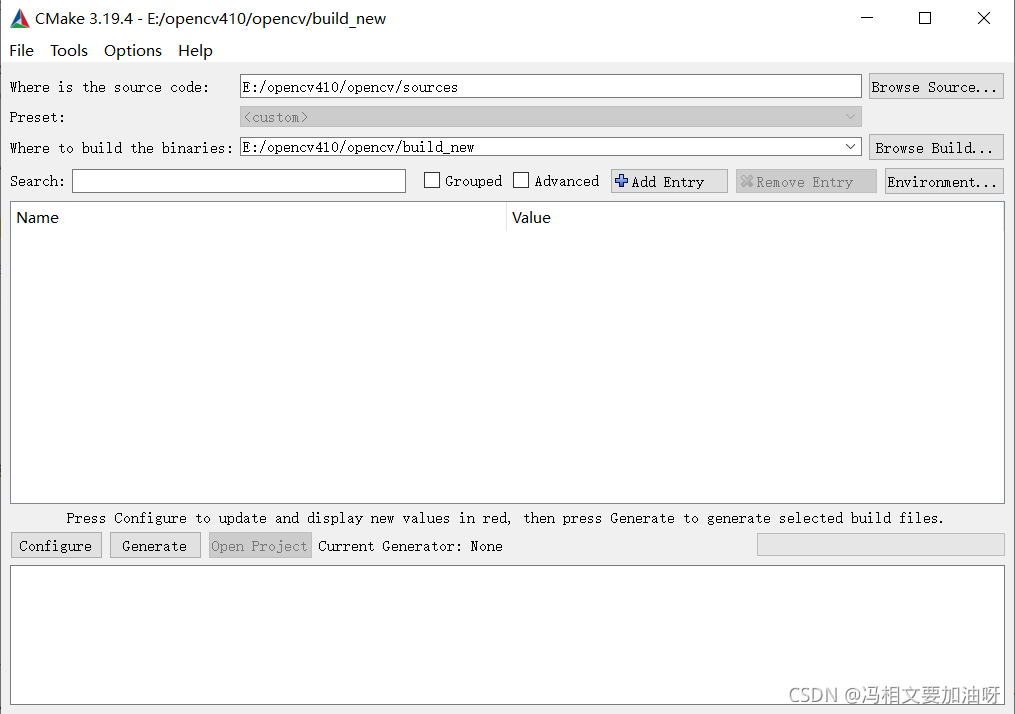
点击Configure之后弹出如下窗口,对应你的编译器选择,我的是VS2019,X64.
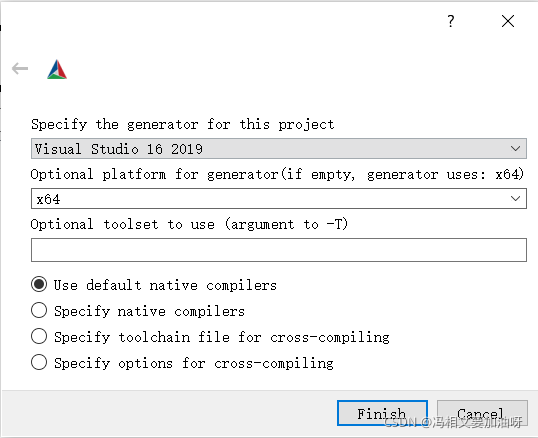
第一次Configure完成之后,找到OPENCV_EXTRA_MODULES_PATH,再里面选择opencv_contrib目录中的modules目录,如下图

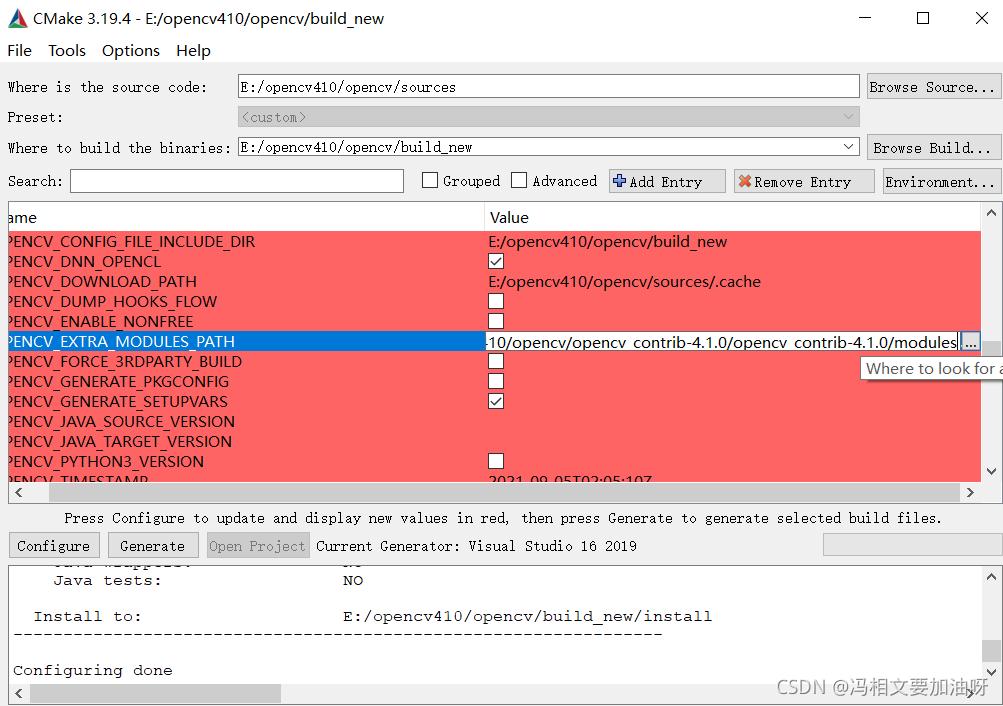
再点一次Configure,显示Configure完成
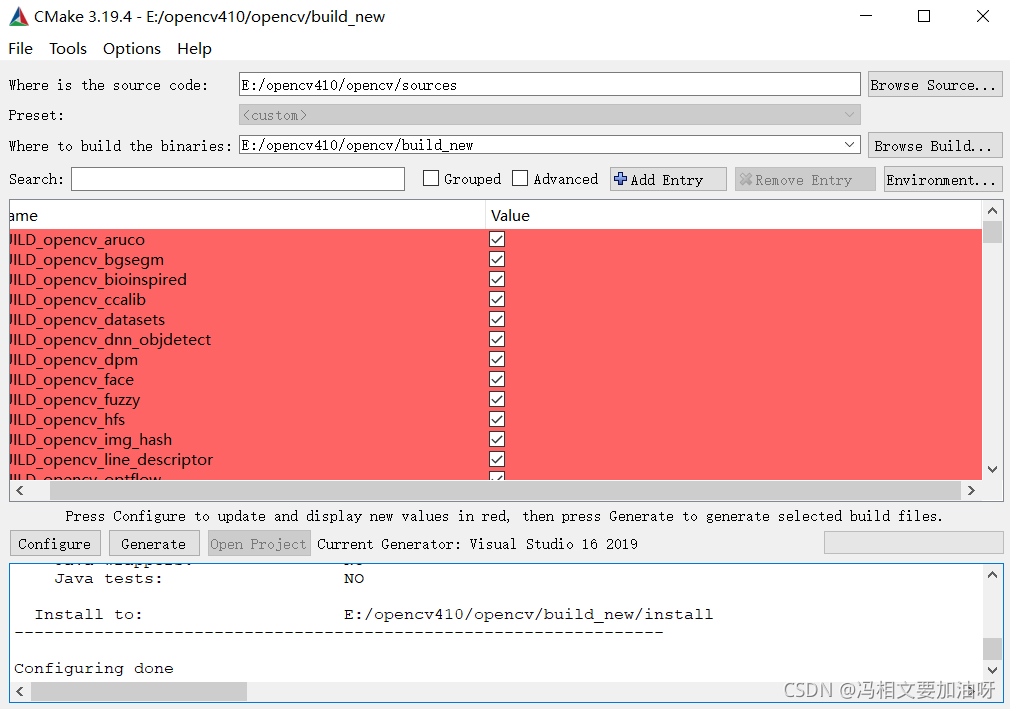
再点击Generate
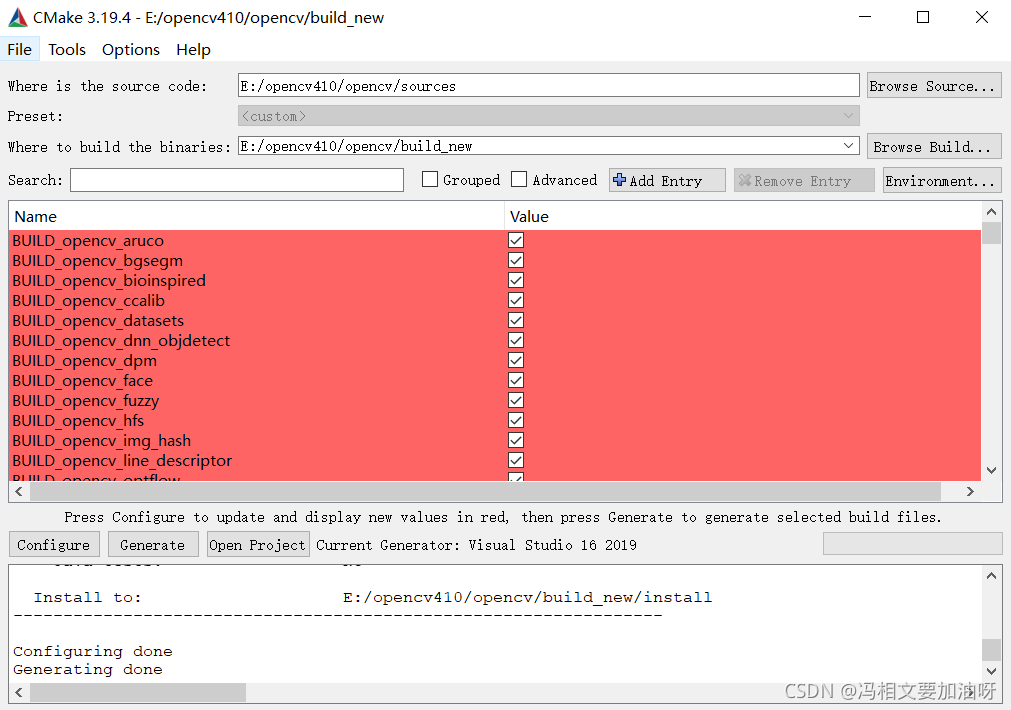
上面一直都出现红色其实是有问题的,第一次Configure的时候就应该下载这些文件重新开始,打开CMakeDownloadLog.txt查看发现是有很多文件还没有下载好,查一些资料上面说CMake通过外网下载,会出现一些文件无法下载的情况,这里都把缺失的文件告诉我们,而且把网址也告诉了我们,https那一段就是网址,我们可以一个一个去下载。
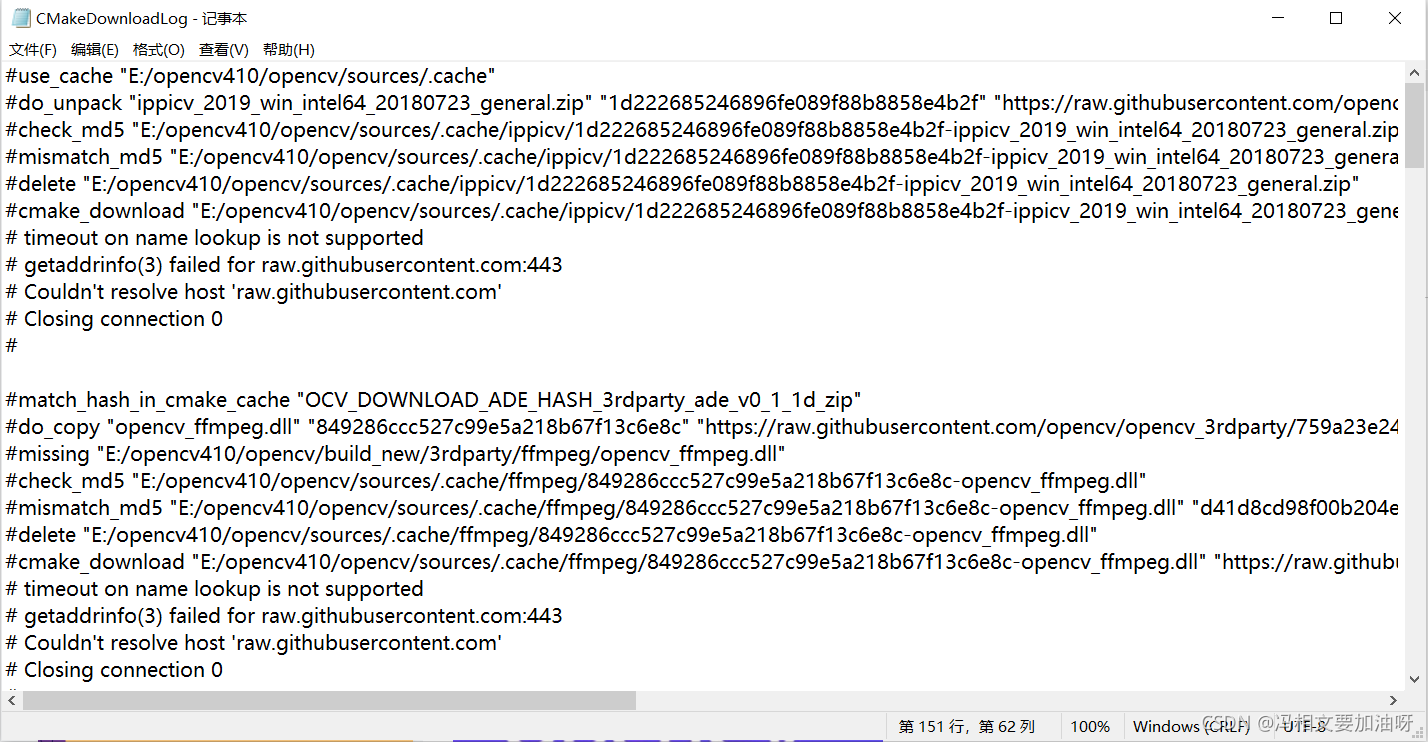
现在再到build_new文件夹发现生成了这些文件
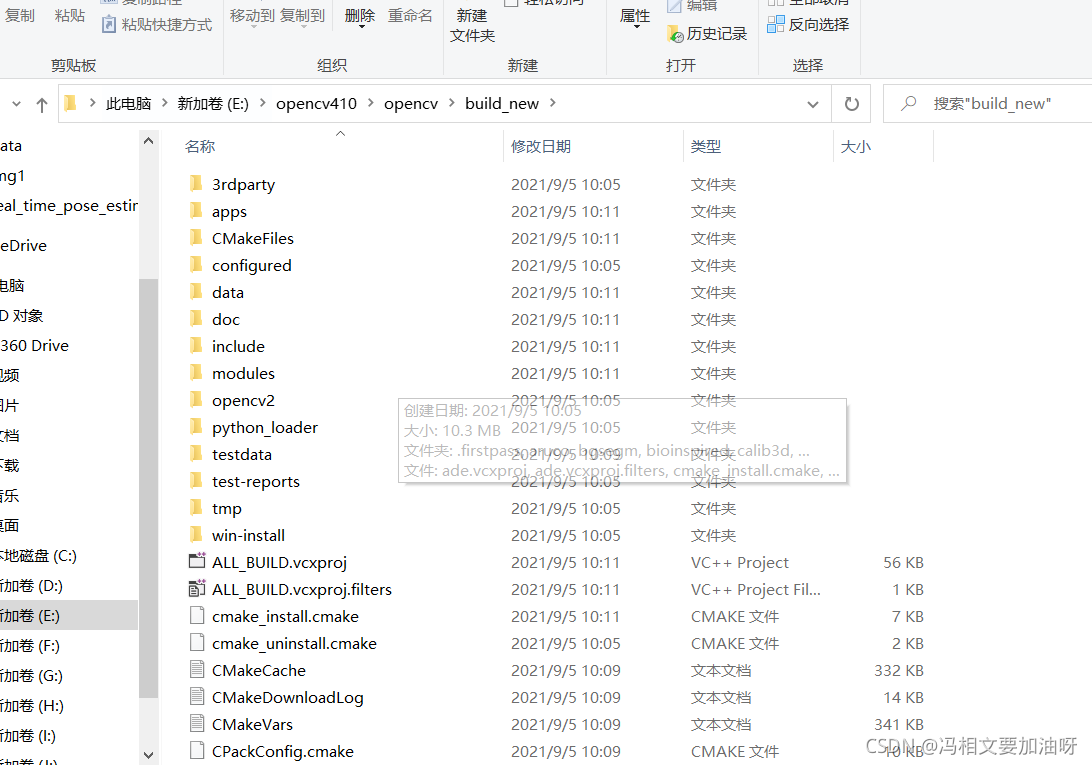
找到下面这个sln文件,双击运行
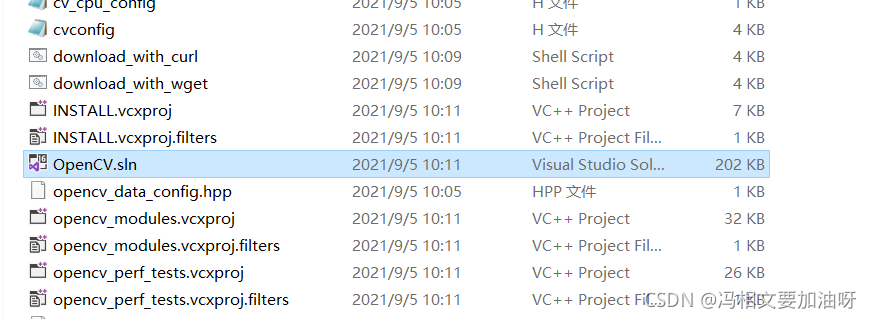
选择好Debug和X64之后点击生成解决方案,需要十几分钟的样子
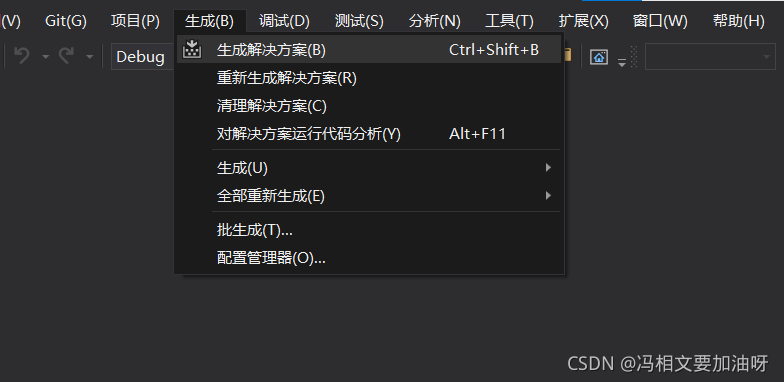
没有报错的话接下来右击INSTALL生成就好了,到这里就完成了。